Önceki yazımda sshfs ve samba kullanarak linux sunucudaki dosya sistemine nasıl erişebileceğimize bakmıştık. Winfsp ile bunu çok daha kolay yapabiliyoruz.
Winfsp nedir
Winfsp linux ortamındaki sshfs ile dosya paylaşım imkanını windows’a taşıyan bir araçtır. Normalde sshfs tamamen Linux’e ait bir kernel modülü olan FUSE’u kullandığı için Windows ortamında kullanılamıyordu. billziss-gh ise gözü karartıp sıfırdan Windows için driver yazıp bu imkanı Windows’a taşımış. Artık sshfs dosya sistemlerine windows üzerinden ağ dizinine erişir gibi \\sshfs\root@uzaksunucuadresi adresi üzerinden erişebiliyoruz. Bunları ağ sürücüsü olarak tanıtıp doğrudan sunucu üzerinde geliştirme yapabiliyoruz.
WinFsp kurulumu
Öncelikle github sayfasından son sürümünü indirip kuralım:
https://github.com/billziss-gh/winfsp/releases
WinFsp Windows’a FUSE desteği ekliyor. Ağ adresi gibi kullanabilmemiz için extra olarak SSHFS-Win aracına ihtiyacımız var onu da:
http://www.secfs.net/winfsp/download/
Adresinden indirebiliyoruz. Bunların kurulumu tamamlandıktan sonra başlat çalıştır üzerinden \\sshfs\root@uzaksunucu şeklinde dosya sistemlerine direkt ulaşabiliriz.
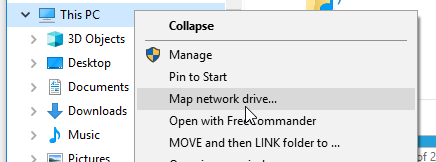
Bu araç asıl gücünü ise ağ dizini olarak eklendiğinde gösteriyor. Bunun için Bu bilgisayar’ı sağ ile tıklayıp ağ sürücüsü ekle diyoruz.
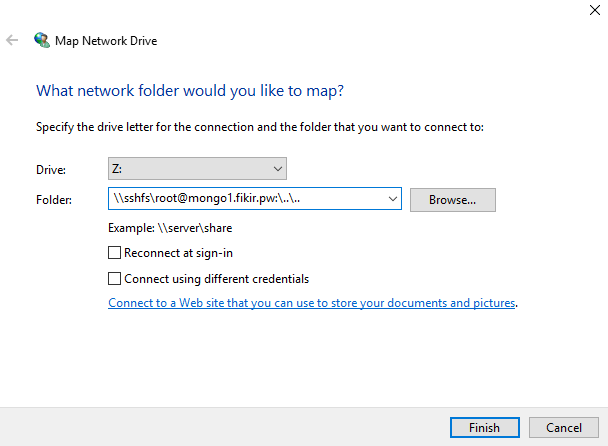
Ardından bağlamak istediğimiz dizini ve sshfs adresini yazıyoruz. Adresin sonuna \..\.. eklemimizn sebebi normalde sshfs-win bağlantıyı home dizini üzerinden yapıyor. Biz tüm dosyalara erişmek istediğimiz için bu şekilde bir bağlantı yaptık.
Ardından kullanıcı adı ve şifremizi giriyoruz ve işlem tamamlanıyor:
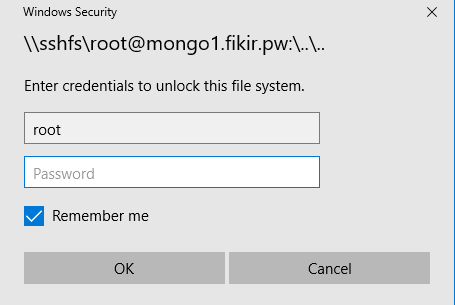
Artık tüm linux dosya sistemine seçtiğimiz sürücü üzerinden erişebiliriz.
windows arayüzü ile uğraşmadan komut ile ağ sürücüsü eklemek isterseniz
net use z: \\sshfs\root@kodto.com
silmek için ise
net use z: /delete
komutlarını kullanabilrsiniz.